4月2024更新:使用我们的优化工具停止收到错误消息并减慢您的系统速度。 立即获取 此链接
- 下载并安装 修复工具在这里。
- 让它扫描你的电脑。
- 然后该工具将 修理你的电脑.
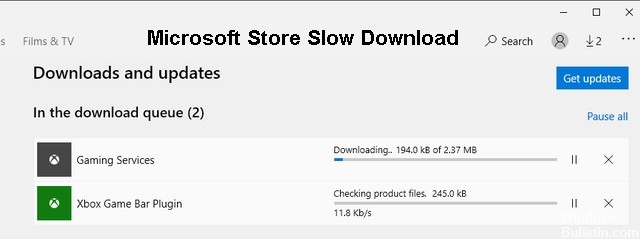
Microsoft 为 Windows 10 引入了多项新更改和功能,包括 Windows 应用商店。 后来更名为微软商店。 它是所有 Windows 应用程序的一站式商店。 我猜他们从苹果那里得到了提示。 无论如何,Windows 应用商店都可以通过一个界面轻松查找、安装和更新新应用程序。
在 Windows 应用商店停止正常工作之前,一切都很好。 当您开始新的下载并发现下载速度很慢时会发生什么? 最近,一些用户抱怨 Windows 应用商店的下载速度要么非常慢,要么根本不起作用。
以下是您可以尝试解决 Windows 应用商店下载速度低问题的所有可能解决方案。
Microsoft Store 下载缓慢的原因是什么?

- 有缺陷的文件
- Windows 应用商店失败。
- 抗病毒干扰。
- 格式错误的 Windows 应用商店文件。
- 损坏的 Windows 应用商店缓存。
- 您的路由器或调制解调器有问题。
如何修复缓慢的 Microsoft Store 下载?
2024年XNUMX月更新:
您现在可以使用此工具来防止 PC 问题,例如保护您免受文件丢失和恶意软件的侵害。 此外,它是优化计算机以获得最大性能的好方法。 该程序可轻松修复 Windows 系统上可能发生的常见错误 - 当您拥有触手可及的完美解决方案时,无需进行数小时的故障排除:
- 步骤1: 下载PC修复和优化工具 (Windows 10,8,7,XP,Vista - Microsoft金牌认证)。
- 步骤2:点击“开始扫描“找到可能导致PC问题的Windows注册表问题。
- 步骤3:点击“全部修复“解决所有问题。

启动 Windows 应用商店疑难解答
- 打开“开始”菜单,输入故障排除选项并选择“打开”。
- 选择高级故障排除。
- 向下滚动并选择 Windows 应用商店应用。 然后选择运行疑难解答。
- 按照 Windows 应用商店应用程序疑难解答中的说明修复检测到的问题。
变更DNS
- 打开“开始”菜单并选择“设置”。
- 在 Wi-Fi 或以太网选项卡下选择您的 Internet 连接。
- 在 IP 设置下选择更改。
- 选择手动,然后激活 IPv4 旁边的开关。
- 按如下方式输入 Google DNS 地址:
首选 DNS – 8.8.8.8.8.8
备用 DNS – 8.8.4.4。 - 选择保存。
重置 Microsoft Store 设置
- 右键单击开始菜单并选择应用程序和功能。
- 向下滚动列表并选择 微软商店. 然后选择高级选项。
- 选择重置,然后再次选择重置进行确认。
- 打开 Microsoft Store,在出现提示时登录您的帐户,并检查重置是否修复了下载缓慢的问题。
更新Windows 10
- 打开“开始”菜单,键入 Windows 更新,然后选择“打开”。
- 选择检查更新按钮。
- 安装任何可用的更新。
注销并重新登录
- 打开 Microsoft Store 并选择窗口右上角的个人资料图片。
- 选择您的 Microsoft 帐户。
- 选择注销。
- 重启你的电脑。
- 打开Microsoft Store。
- 然后选择屏幕右上角的空白个人资料图片并再次登录。
专家提示: 如果这些方法都不起作用,此修复工具会扫描存储库并替换损坏或丢失的文件。 在问题是由于系统损坏引起的大多数情况下,它都能很好地工作。 该工具还将优化您的系统以最大限度地提高性能。 它可以通过以下方式下载 点击这里
常见问题解答
为什么 Microsoft Store 下载这么慢?
适用隐藏下载速度限制 - 事实证明,Windows 10 具有隐藏下载速度限制,这可能是下载速度缓慢的原因。 许多用户已经确认微软的“动态带宽优化”功能会减慢下载速度,而不是优化它们。
如何加快从 Microsoft Store 下载的速度?
只需转到 Windows 设置,然后在搜索框中键入“交付优化选项”。 转到“高级选项”,然后使用滑块更改百分比。 增加后台和后台更新的带宽使用限制。
如何解决 Microsoft Store 中下载缓慢的问题?
- 升级到Windows 10。
- 重新加载 Microsoft Store。
- 注销并重新登录。
- 清除Microsoft Store缓存。
- 配置您的部署优化。
- 运行 Windows 应用商店疑难解答。
- 移除部署优化限制。
为什么 Windows 10 下载这么慢?
如果您的网络连接缓慢或缓慢,请检查 Windows 10 是否正在下载 Windows 更新或 Microsoft Store 更新。 有时它们会影响网络连接的性能。


